Halloween Treats

Tutorial original aquí
Gracias Titoune por dejarme traducir tus tutoriales
Merci Titoune de m'avoir autorisé à traduire tes tutoriels
Tanto el tutorial como su traducción se registran regularmente en twi
Para su realización nos hará falta:
Material
Filtros
Mura's Meister / Perspective tiling
Eye Candy 4000 / Jiggle
Puedes encontrar estos filtros aqui
Abrir los tubes, y elementos en el Psp. Duplicarlos (Shift+D) y cerrar los originales
Tubes et éléments à ouvrir dans PSP
Tube usado "..."
Los elementos de scrap usados son una creación "Scraps Dimensions"
Scrap completo "Halloween Treat"
Guardar la selección en la carpeta de selecciones de tu Psp
*** Nota ***
Este tutorial ha sido realizado en el sistema operativo Windows 7 (Seven)
La mayor parte de los filtros usados están importados en los Filtros Unlimited 2.
Si trabajas este tutorial con los filtros no importados, es posible que los efectos queden muy diferentes
El tutorial ha sido creado con la versión X7 del Psp. Si usas versiones anteriores (a la X)
puede ser que el resultado difiera
Si quieres puedes ayudarte de la regla para situarte en la realización del tutorial
Marcador (Arrastra con el raton)

1. Activar la Paleta de materiales
En Primer Plano colocar el color #d6a736
En Segundo Plano colocar el color #c44500
2. Abrir una nueva imagen transparente de 750 x 600 pixeles
Efectos_ Complementos_ / Mura's Meister / Cloud
Valores por defecto
3. Activar la herramienta de selección_ Rectángulo_ Personalizada

Selecciones_ Convertir selección en capa
4. Efectos_ Complementos_ / Mura's Meister / Perspective tiling
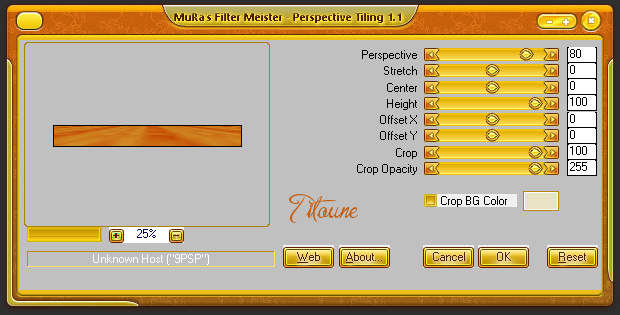
5. Efectos_ Efectos de Textura_ Cuero curtido
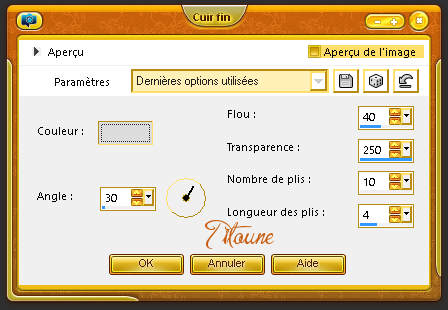
Selecciones_ Anular selección
6. Selecciones_ Cargar o guardar selección_ Cargar selección del disco
Elegir "selection_scrap_Halloween_treats"

7. Capas_ Nueva capa de trama
Activar el elemento sd-paper 2
Edición_ Copiar
Edición_ Pegar en la selección
8. Efectos_ Efectos 3D_ Biselado interior

9. Selecciones_ Modificar_ Seleccionar bordes de selección

10. Capas_ Nueva capa de trama
Activar el elemento sd-paper 1
Edición_ Copiar
Edición_ Pegar en la selección
Efectos_ Efectos 3D_ Biselado interior
Mismos valores que la vez anterior
Selecciones_ Anular selección
Capas_ Fusionar hacia abajo
11. Activar la varita mágica_ Clic en el centro del marco
Selecciones_ Modificar_ Fundido 5 pixels
12. Capas_ Nueva capa de trama
Activar el elemento sd-paper 3
Edición_ Copiar
Edición_ Pegar en la selección
Selecciones_ Anular selección
13. Activar el elemento sd-element 26
Edición_ Copiar
Edición_ Pegar como nueva capa
Colocar en la parte derecha del marco
Ver efecto final
Capas_ Modo de capas_ Luz débil
14. Activar el elemento wordart
Edición_ Copiar
Edición_ Pegar como nueva capa
Colocar en la parte derecha del marco
Ver efecto final
15. Efectos_ Efectos 3D_ Sombra
3, -3, 30, 3 Color #840000
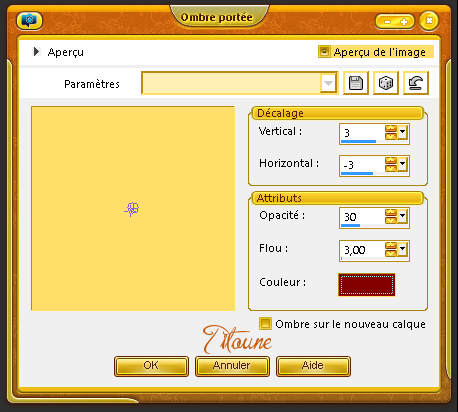
16. Activar el elemento sd-element 24
Edición_ Copiar
Edición_ Pegar como nueva capa
Colocar en el paisaje
Ver efecto final
Efectos_ Efectos 3D_ Sombra
Mismos valores que la vez anterior
17. Activar el elemento sd-element 16
Edición_ Copiar
Edición_ Pegar como nueva capa
Colocar en la parte inferior del paisaje
Ver efecto final
Efectos_ Efectos 3D_ Sombra
Mismos valores que la vez anterior
18. Regresar a la capa marco
Activar la varita mágica_ Clic en la parte externa del marco
19. Situaros sobre la capa inferior en la pila de capas
Selecciones_ Convertir selección en capa
20. Efectos_ Efectos de Textura_ Plastilina

Selecciones_ Anular selección
21. Activar el elemento sd-element 25
Edición_ Copiar
Edición_ Pegar como nueva capa
Colocar en la parte superior izquierda del marco
Ver efecto final
Opacidad al 60%
22. Activar el elemento sd-element 13
Edición_ Copiar
Edición_ Pegar como nueva capa
Colocar en la parte superior derecha del marco
Ver efecto final
Efectos_ Efectos 3D_ Sombra
3, -3, 30, 3 Color #840000
23. Regresar a la capa marco
Efectos_ Efectos 3D_ Sombra
3, -3, 30, 3 Color #840000
Repetir la sombra con los valores en negativo H -3 & V 3
24. Activar el elemento sd-element 19
Edición_ Copiar
Edición_ Pegar como nueva capa
Colocar en la parte superior del marco
Ver efecto final
Efectos_ Efectos 3D_ Sombra
Mismos valores que la vez anterior
25. Activar el elemento sd-element 33
Edición_ Copiar
Edición_ Pegar como nueva capa
Colocar en la parte superior del marco
Ver efecto final
Efectos_ Efectos 3D_ Sombra
Mismos valores que la vez anterior
26. Activar el elemento fence
Edición_ Copiar
Edición_ Pegar como nueva capa
Colocar en la parte inferior
Ver efecto final
Efectos_ Efectos 3D_ Sombra
Mismos valores que la vez anterior
27. Activar el elemento sd-element 17
Edición_ Copiar
Edición_ Pegar como nueva capa
Colocar en la parte derecha del marco
Ver efecto final
Efectos_ Efectos 3D_ Sombra
Mismos valores que la vez anterior
28. Activar el elemento sd-element 5
Edición_ Copiar
Edición_ Pegar como nueva capa
Colocar en la parte inferior derecha del marco
Ver efecto final
Efectos_ Efectos 3D_ Sombra
Mismos valores que la vez anterior
29. Activar el elemento sd-element 21
Edición_ Copiar
Edición_ Pegar como nueva capa
Colocar en la parte inferior derecha del marco
Ver efecto final
Efectos_ Efectos 3D_ Sombra
Mismos valores que la vez anterior
30. Activar el elemento sd-element 22
Edición_ Copiar
Edición_ Pegar como nueva capa
Colocar en la parte inferior derecha del marco
Ver efecto final
Efectos_ Efectos 3D_ Sombra
Mismos valores que la vez anterior
31. Activar el elemento sd-element 20
Edición_ Copiar
Edición_ Pegar como nueva capa
Colocar en la parte inferior derecha del marco
Ver efecto final
Efectos_ Efectos 3D_ Sombra
Mismos valores que la vez anterior
32. Activar el elemento sd-element 4
Edición_ Copiar
Edición_ Pegar como nueva capa
Colocar en la parte inferior derecha del marco
Ver efecto final
Efectos_ Efectos 3D_ Sombra
Mismos valores que la vez anterior
33. Activar el elemento sd-element 1
Edición_ Copiar
Edición_ Pegar como nueva capa
Colocar en la parte inferior del marco
Ver efecto final
Efectos_ Efectos 3D_ Sombra
Mismos valores que la vez anterior
34. Activar el elemento sd-element 2
Edición_ Copiar
Edición_ Pegar como nueva capa
Colocar en la parte inferior derecha del marco
Ver efecto final
Efectos_ Efectos 3D_ Sombra
Mismos valores que la vez anterior
35. Activar el elemento sd-element 15
Edición_ Copiar
Edición_ Pegar como nueva capa
Colocar en la parte inferior izquierda del marco
Ver efecto final
Efectos_ Efectos 3D_ Sombra
Mismos valores que la vez anterior
36. Activar el elemento sd-element 6
Edición_ Copiar
Edición_ Pegar como nueva capa
Colocar en la parte inferior izquierda del marco
Ver efecto final
Efectos_ Efectos 3D_ Sombra
Mismos valores que la vez anterior
37. Activar el elemento sd-element 8
Edición_ Copiar
Edición_ Pegar como nueva capa
Colocar en la parte inferior izquierda del marco
Ver efecto final
Efectos_ Efectos 3D_ Sombra
Mismos valores que la vez anterior
38. Activar el elemento sd-element 3
Edición_ Copiar
Edición_ Pegar como nueva capa
Colocar en la parte inferior izquierda del marco
Ver efecto final
Efectos_ Efectos 3D_ Sombra
Mismos valores que la vez anterior
39. Activar el elemento sd-element 18
Edición_ Copiar
Edición_ Pegar como nueva capa
Colocar en la parte izquierda del marco
Ver efecto final
Efectos_ Efectos 3D_ Sombra
Mismos valores que la vez anterior
40. Activar el tube que habéis elegido
Edición_ Copiar
Edición_ Pegar como nueva capa
Colocar como se indica
Efectos_ Efectos 3D_ Sombra
Mismos valores que la vez anterior
41. Situaros sobre la capa superior en la pila de capas
Capas_ Nueva capa de trama
Selecciones_ Seleccionar todo
42. Activar el elemento sd-paper 1
Edición_ Copiar
Edición_ Pegar en la selección
43. Selecciones_ Modificar_ Contraer 4 pixels
Clic Delete en vuestro teclado
Selecciones_ Invertir
44. Efectos_ Complementos_ / Eye Candy 4000 / Jiggle
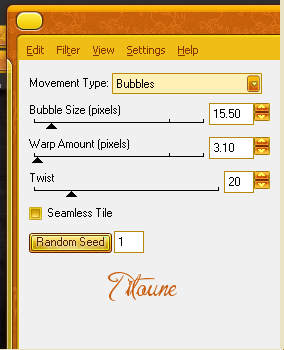
Efectos_ Efectos 3D_ Biselado interior
mismos valores que la vez anterior
Selecciones_ Anular selección
Firmar vuestro trabajo
Capas_ Fusionar visibles
Guardar en formato JPG
Hemos terminado nuestro trabajo
Espero que hayas disfrutado haciéndolo tanto como Titoune creándolo
Si tienes algún problema contacta con Titoune o en el correo de la web
El grupo PSP de Titoune
La Danse des Pinceaux
Titoune
Creado el 29 de Septiembre de 2016

